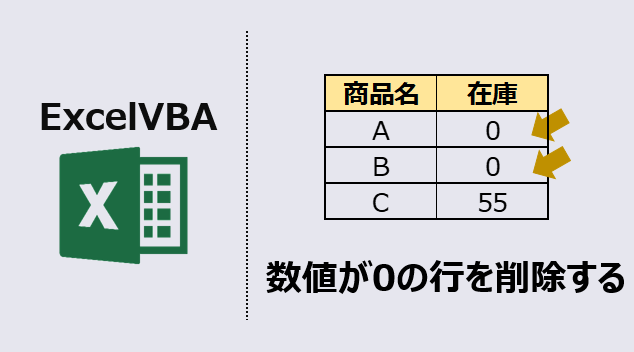エクセルマクロで、数値が0の行を削除するVBAコードをご紹介します。
このページのマクロコードは、コピペで使えます。
ぜひお試しください!
数値が0の行を削除する
以下のExcelVBAを実行すると、数値が0の行を全削除します。
Sub 数値がゼロの行を削除()
Dim i As Long
Dim LastRow As Long
'最終行
LastRow = Cells(Rows.Count, 1).End(xlUp).Row
'行をループ
For i = LastRow To 1 Step -1
If Cells(i, 2) = "0" Then
'行削除
Rows(i).Delete
End If
Next i
End Sub
マクロ実行後
値がゼロの行を自動削除しました。
[If Cells(i, 2) = “0” Then] は、セルの値が「0」かどうか判定します。
[Rows(i).Delete] は、該当の行を削除します。
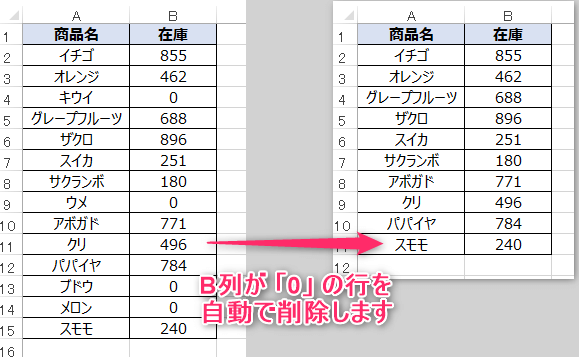
数値が0の行を削除する(複数セルを判定)
以下のExcelVBAを実行すると、数値が0の行を一気に削除します。
Sub 数字がゼロの行を一括削除()
Dim i As Long
Dim j As Long
Dim LastRow As Long
Dim LastClm As Long
'最終列
LastClm = Range("A1").End(xlToRight).Column
'最終行
LastRow = Cells(Rows.Count, 1).End(xlUp).Row
'行をループ
For i = LastRow To 1 Step -1
'列をループ
For j = 2 To LastClm
'値が0だったら
If Cells(i, j) = "0" Then
'最終列まで0だったら
If j = LastClm Then
'行削除
Rows(i).Delete
End If
Else
'値に0以外があったら、次の行へ
Exit For
End If
Next j
Next i
End Sub
マクロ実行後
対象セルの値がすべてゼロの行をまとめて削除しました。
下図ではマクロ結果が分かりやすいように、
「0」のセルに色付けしてから、マクロを動作させています。
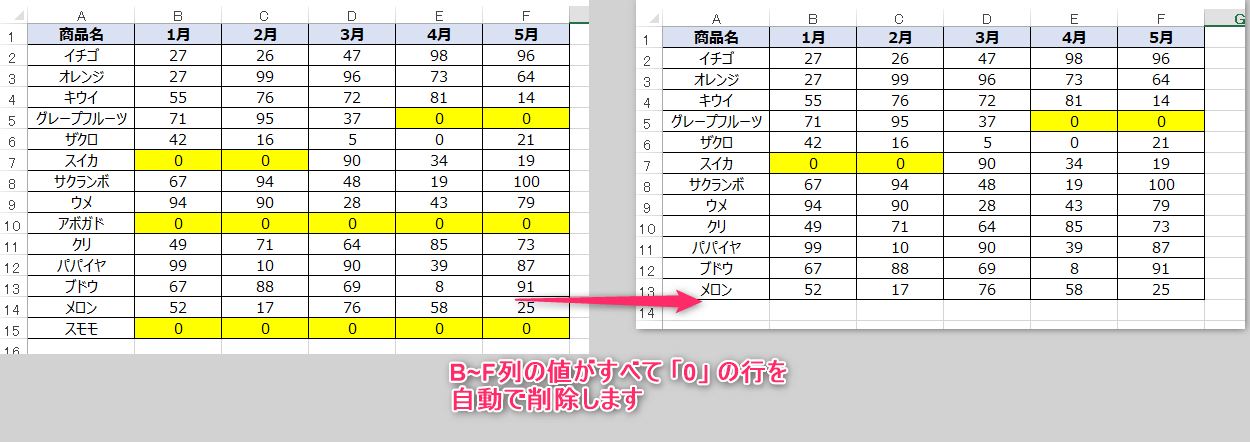
この記事がお役に立ちますと幸いです。

【エクセルマクロ】シートの追加・削除を自動化:超便利12選
エクセルマクロで、ワークシートの追加・削除を自動化するVBAコードをご紹介します。どのマクロコードも、コピペで使用できます。ぜひお試しください!
「たった1秒で仕事が片づくExcel自動化の教科書【増強完全版】」
「5時間かかる作業が3時間でできます」ではなく「1秒で終わらせます」へ
毎日の業務を瞬時に終わらせるしくみを解説
リンク